Mac के लिए Keynote यूज़र गाइड
- आपका स्वागत है
- Keynote 13.2 में नया क्या है
-
- ऑब्जेक्ट की पारदर्शिता बदलें
- आकृति और टेक्स्ट बॉक्स को रंग या इमेज से भरें
- ऑब्जेक्ट में बॉर्डर जोड़ें
- कैप्शन या शीर्षक जोड़ें
- प्रतिबिंब या छाया जोड़ें
- ऑब्जेक्ट शैलियों का उपयोग करें
- ऑब्जेक्ट का आकार बदलें, घुमाएँ या फ़्लिप करें
- ऑब्जेक्ट सूची का उपयोग करके ऑब्जेक्ट को मूव करें और संपादित करें
- अपने प्रस्तुतीकरण को इंटरएक्टिव बनाने के लिए लिंक किए गए ऑब्जेक्ट जोड़ें
-
- प्रस्तुतीकरण भेजें
- सहयोग का परिचय
- अन्य लोगों को सहयोग के लिए आमंत्रित करें
- शेयर किए गए प्रस्तुतीकरण पर सहयोग करें
- शेयर किए गए प्रस्तुतीकरण में नवीनतम ऐक्टिविटी देखें
- शेयर किए गए प्रस्तुतीकरण की सेटिंग्ज़ बदलें
- प्रस्तुतीकरण की शेयरिंग रोकें
- शेयर्ड फ़ोल्डर और सहयोग
- सहयोग करने के लिए Box का उपयोग करें
- ऐनिमेटेड GIF बनाएँ
- किसी ब्लॉग में अपना प्रस्तुतीकरण को पोस्ट करें
-
- Keynote के साथ iCloud Drive का उपयोग करें
- PowerPoint या किसी दूसरे फ़ाइल फ़ॉर्मैट में एक्सपोर्ट करें
- प्रस्तुतीकरण फ़ाइल आकार घटाएँ
- बड़े प्रस्तुतीकरण को पैकेज फ़ाइल के रूप में सहेजें
- प्रस्तुतीकरण का कोई पूर्व संस्करण रीस्टोर करें
- प्रस्तुतीकरण को एक स्थान से दूसरे स्थान पर मूव करें
- प्रस्तुतीकरण डिलीट करें
- प्रस्तुतीकरण को पासवर्ड से संरक्षित करें
- प्रस्तुतीकरण को लॉक करें
- कस्टम थीम बनाएँ और प्रबंधित करें
- कॉपीराइट

Mac पर Keynote में टेक्स्ट को अलग करने के लिए बॉर्डर और रेखाएँ (लाइन) जोड़ें
आप टेक्स्ट बॉक्स या आकृति में अनुच्छेद के ऊपर या नीचे ठोस, डैश वाली या डॉट वाली रेखा (पंक्ति) जोड़ सकते हैं।
नोट : यदि टेक्स्ट किसी टेबल सेल में है, तो आप सेल के आस-पास बॉर्डर जोड़ सकते हैं। टेबल सेल की बॉर्डर और बैकग्राउंड बदलें देखें।
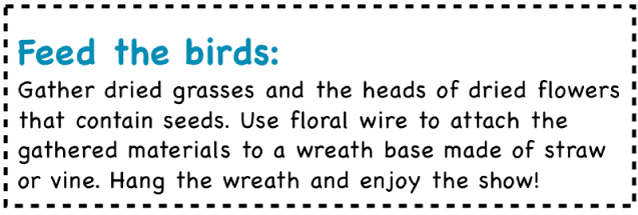
वह टेक्स्ट चुनें जहाँ आप बॉर्डर या रेखा को जोड़ना चाहते हैं।
“फ़ॉर्मैट”
 साइडबार में टेक्स्ट टैब पर क्लिक करें, फिर शीर्ष के निकट स्थित लेआउट बटन पर क्लिक करें।
साइडबार में टेक्स्ट टैब पर क्लिक करें, फिर शीर्ष के निकट स्थित लेआउट बटन पर क्लिक करें।अनुच्छेद बॉर्डर नियंत्रणों में पॉप-अप मेनू पर क्लिक करें, फिर रेखा शैली चुनें।
चुने गए प्रत्येक अनुच्छेद के ऊपर नियम दिखाई देता है।
निम्नलिखित में से कोई भी कार्य करें :
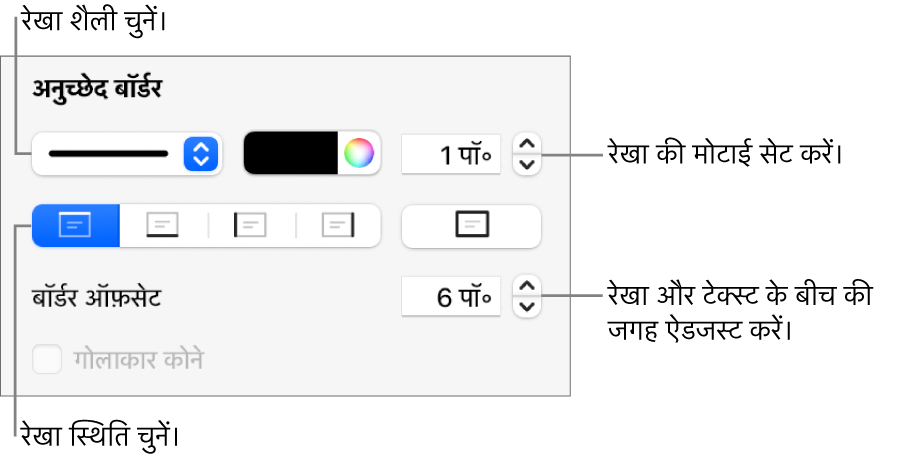
एक या अधिक पंक्तियाँ जोड़ें : एक या अधिक स्थिति बटन (रेखा शैली पॉप-अप मेनू ओर रंग वेल के नीचे) पर क्लिक करें ।
अपनी थीम के साथ समन्वित होने वाला रंग चुनें : रंग चक्र के बाईं ओर रंग वेल पर क्लिक करें, फिर कोई रंग चुनें।
कोई भी रंग चुनें : रंग चक्र पर क्लिक करें और फिर “रंग” विंडो में से रंग चुनें।
रेखा मोटाई बदलें : रेखा रंग नियंत्रण के आगे स्थित मान फ़ील्ड के तीरों पर क्लिक करें।
रेखा या बॉर्डर और टेक्स्ट के बीच मौजूद रिक्ति की मात्रा बदलें : बॉर्डर ऑफ़सेट तीरों पर क्लिक करें।
बॉर्डर या रेखा को तेज़ी से हटाने के लिए बॉर्डर या रेखा वाले टेक्स्ट को चुनें, अनुच्छेद बॉर्डर के नीचे स्थित पॉप-अप मेनू पर क्लिक करें, फिर “कोई नहीं” चुनें।